Apple का रिमाइंडर ऐप हमेशा टू-डू लिस्ट और कार्यों के प्रबंधन के लिए एक बेहतरीन टूल रहा है। लेकिन ऐप्पल ने आईओएस 13 में ऐप को एक ओवरहाल दिया है जो इसे और भी उपयोगी और शक्तिशाली बनाना चाहिए।
विशेष रूप से, हम iOS 13 में रिमाइंडर ऐप में बेक की गई कुछ "सामाजिक" सुविधाओं पर एक नज़र डालेंगे - जैसे कि सूचियों को साझा करना और संदेशों के साथ अनुस्मारक एकीकरण। ये सभी सुविधाएँ iOS 13 के लिए नई नहीं हैं, लेकिन रिमाइंडर को अधिक सक्षम कार्य प्रबंधन उपकरण बनाने के लिए वे हाथों-हाथ काम करते हैं।
सम्बंधित:
- IOS 13 में 13 छोटे लेकिन अविश्वसनीय रूप से उपयोगी बदलाव और विशेषताएं
- 5 छिपे हुए iOS 13 रत्न जिनके बारे में कोई बात नहीं कर रहा है
- IOS 13. पर म्यूजिक ऐप में गानों को कैसे रिपीट या शफल करें
- IOS 13 और iPadOS में एक्सेसिबिलिटी सेटिंग्स कहां हैं? हमने इसे और अधिक पाया!
अंतर्वस्तु
-
रिमाइंडर में सूची कैसे साझा करें
- किसी को साझा सूची से निकालें
- IOS 13 में रिमाइंडर के बारे में एक नोट
-
अनुस्मारक और संदेश एकीकरण
- संबंधित पोस्ट:
रिमाइंडर में सूची कैसे साझा करें
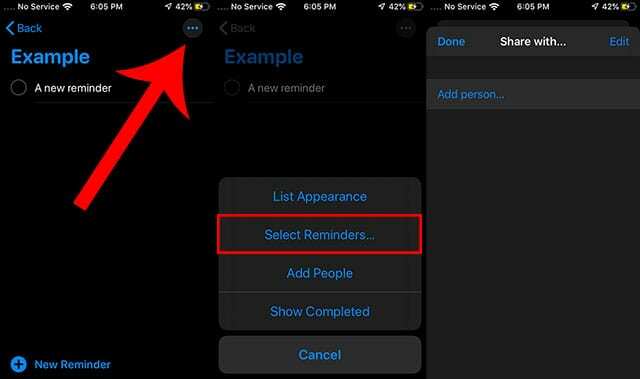
अनुस्मारक लंबे समय से आपके संपर्कों में लोगों के साथ सूचियों को साझा करने की क्षमता का समर्थन करते हैं। इस तरह, साझा सूची में जोड़े गए सभी लोग उस पर विभिन्न कार्यों को देख सकते हैं और यहां तक कि अपना स्वयं का भी जोड़ सकते हैं। यह परिवारों या काम के सहयोगियों के बीच किराने की सूची और टू-डू सूचियों को प्रबंधित करने का एक आसान तरीका है।
IOS 13 में फीचर नहीं बदला है, लेकिन इसे एक्सेस करने का एक नया तरीका है। यहां नए सॉफ़्टवेयर अपडेट में लोगों को साझा सूची में जोड़ने का तरीका बताया गया है।
- रिमाइंडर ऐप लॉन्च करें।
- इसके बाद, एक नई सूची बनाएं। (आप एक मौजूदा सूची भी साझा कर सकते हैं, लेकिन हम इस लेख के प्रयोजनों के लिए एक नई सूची बनाएंगे।)
- सूची खुलने के साथ, स्क्रीन के ऊपरी-दाएँ कोने में तीन-बिंदु मेनू आइकन पर टैप करें।
- अब आपको कुछ विकल्पों के साथ एक नया मेनू पॉप अप देखना चाहिए। जारी रखने के लिए लोगों को जोड़ें बटन पर टैप करें।
- इसके साथ साझा करें... मेनू में, व्यक्ति जोड़ें पर टैप करें...
- अब, आपको बस एक व्यक्ति का नाम या ईमेल टाइप करना है। आप अपनी संपर्क सूची से किसी व्यक्ति को मैन्युअल रूप से जोड़ने के लिए + आइकन पर भी टैप कर सकते हैं।
एक बार जब कोई व्यक्ति रिमाइंडर में किसी विशेष सूची में शामिल होने का आमंत्रण स्वीकार कर लेता है, तो वे उस सूची से प्रविष्टियों को जोड़ना, संपादित करना या हटाना शुरू कर सकते हैं।
दूसरी ओर, केवल सूची स्वामी ही वास्तव में अन्य लोगों को सूची से जोड़ या हटा सकता है। यह भी ध्यान देने योग्य है कि आप एक साझा सूची में जितने चाहें उतने लोगों को जोड़ सकते हैं - यह परिवार की टू-डू सूची बनाने के लिए एक बढ़िया विकल्प है।
किसी को साझा सूची से निकालें
किसी व्यक्ति को रिमाइंडर से हटाना उतना ही आसान है जितना कि उसे जोड़ना।
- रिमाइंडर ऐप लॉन्च करें और अपनी साझा सूची पर टैप करें।
- ऊपरी दाएं कोने में तीन-बिंदु मेनू आइकन टैप करें।
- व्यक्ति जोड़ें पर टैप करें…
- यहां से आप किसी भी व्यक्ति पर बाईं ओर स्वाइप कर सकते हैं और स्टॉप शेयरिंग को हिट कर सकते हैं।
IOS 13 में रिमाइंडर के बारे में एक नोट
यह ध्यान देने योग्य है कि नए रिमाइंडर ऐप और iOS 13 में साझा करने के लिए एक विशेष विचित्रता है।
IOS के पिछले संस्करणों में, आप अपनी संपर्क सूची में किसी के भी साथ एक सूची साझा कर सकते थे। उन्हें आईफोन या आईपैड की भी आवश्यकता नहीं थी - जब तक उनके पास एक सक्रिय आईक्लाउड खाता था, वे निमंत्रण स्वीकार कर सकते थे और सूची में जोड़े जा सकते थे।
लेकिन अगर आप नवीनतम iOS 13 बीटा चला रहे हैं, तो ऐसा प्रतीत होता है कि नया रिमाइंडर ऐप आपको केवल उन लोगों को जोड़ने देगा जो चल रहे हैं आईओएस 13.
अनुस्मारक और संदेश एकीकरण
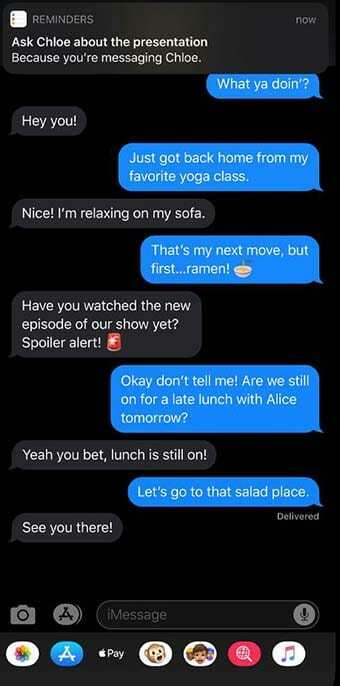
रिमाइंडर साझा करने से संबंधित नोट पर, ऐप्पल ने रिमाइंडर ऐप को मैसेज ऐप के साथ पूरी तरह से काम करने के लिए अपडेट किया है। आइए समझाते हैं।
एक के लिए, अब आप अपनी संपर्क सूची से किसी व्यक्ति को रिमाइंडर में जोड़ सकते हैं। जब आप ऐसा करते हैं, तो अगली बार जब आप उस व्यक्ति को टेक्स्ट संदेश भेज रहे होते हैं, तो iOS आपको उस विशेष रिमाइंडर के बारे में याद दिलाने के लिए एक सूचना भेज सकता है।
व्यवहार में, यह बेहद आसान है। मान लें कि अगली बार जब आप उसे संदेश भेजेंगे तो आपको बॉब से गैस के पैसे माँगने होंगे। अगर आप iOS 13 में बॉब को रिमाइंडर में टैग करते हैं, तो अगली बार जब आप उनके साथ सक्रिय रूप से बातचीत करेंगे तो सिस्टम आपको कुहनी देगा।
सुविधा सेट करने के लिए, बस निम्न कार्य करें।
- रिमाइंडर ऐप लॉन्च करें।
- एक नया रिमाइंडर बनाएँ या कोई मौजूदा रिमाइंडर ढूँढें।
- रिमाइंडर टेक्स्ट फ़ील्ड के आगे "i" आइकन पर टैप करें।
- सूचना फलक में, आपको एक नया विकल्प देखना चाहिए जो कहता है कि संदेश भेजते समय मुझे याद दिलाएं। इसे सक्षम करने के लिए उस पर टैप करें।
- व्यक्ति चुनें पर टैप करें और अपनी संपर्क सूची से किसी का चयन करें।
- अगर आपने पहले ही किसी को जोड़ा है, तो आप फीचर में बदलाव करने के लिए एडिट पर टैप कर सकते हैं।
इस एकीकरण के साथ, आईओएस अब मैसेजिंग थ्रेड्स के भीतर संभावित रिमाइंडर का पता लगाएगा। इससे आप केवल एक टैप से अपने रिमाइंडर ऐप में आसानी से रिमाइंडर जोड़ सकते हैं।
हमें उम्मीद है कि आपको ये टिप्स मददगार लगे होंगे। इनमें से कुछ क्या हैं? नया आईओएस 13 जिन सुविधाओं की आप प्रतीक्षा कर रहे हैं? कृपया हमें नीचे टिप्पणी में बताएं।

माइक सैन डिएगो, कैलिफ़ोर्निया के एक स्वतंत्र पत्रकार हैं।
जबकि वह मुख्य रूप से Apple और उपभोक्ता प्रौद्योगिकी को कवर करता है, उसके पास सार्वजनिक सुरक्षा, स्थानीय सरकार और विभिन्न प्रकाशनों के लिए शिक्षा के बारे में लिखने का पिछला अनुभव है।
उन्होंने लेखक, संपादक और समाचार डिजाइनर सहित पत्रकारिता के क्षेत्र में काफी कुछ पहना है।